서문
제한된 시간 동안 사용할 수 있도록 Brightcove 직원이 데모 앱을 설정할 수 있습니다. 이 문서는 이러한 앱에 액세스하는 방법에 대한 세부 정보를 제공합니다.
모든 플랫폼의 경우 Brightcove 담당자가 앱에 액세스할 때 메시지가 표시되는 액세스 코드를 제공합니다.
웹에서 앱 보기
https://brightcove-ott.ott.us-west-2.stage.deploys.brightcove.com/ 을 찾아보세요 . 액세스 코드를 입력하라는 메시지가 표시되면 제공된 코드를 입력하고 제출을 클릭합니다.
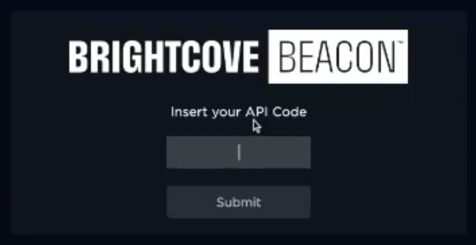
iOS에서 앱 보기
- 액세스 Apple 계정으로 Brightcove OTT 베타에 참여하십시오 (Apple 장치에서와 동일).
- 아이폰/아이패드에 Testflight 앱을 설치하세요
- 오픈 테스트 플라이트
- Brightcove OTT 앱을 다운로드할 수 있어야 합니다.
- Brightcove OTT 앱을 열고 제공된 코드를 사용하십시오.
Apple TV로 앱 보기
- 액세스 Apple 계정으로 Brightcove OTT 베타에 참여하십시오 (Apple TV에서와 동일).
- Apple TV에 Testflight 앱 설치
- 오픈 테스트 플라이트
- Brightcove OTT 앱을 다운로드할 수 있어야 합니다.
- Brightcove OTT 앱을 열고 제공된 코드를 사용하십시오.
Android로 앱 보기
- 기기에서 Google 계정 생성 및 로그인
- 다음 링크를 엽니다: https://play.google.com/store/apps/details?id=com.brightcove.ott
참고 사항:
- Android에서 사용되는 테마는 항상 기본 비콘 테마입니다.
Roku로 앱 보기
- 옵션 1
- 다음 링크를 사용하여 Roku 기기 채널 목록에 이 채널을추가하세요 https://my.roku.com/account/add/5KVZNZT
- 표시된 지침을 따르십시오.
- 옵션 2
- www.roku.com에 로그인하세요
- 내 계정 메뉴 선택
- 코드로 채널 추가 선택
- 요청 시 다음 코드를 삽입합니다.
5KVZNZT - 모든 단계를 따르십시오
참고 사항:
- 채널이 장치 채널 목록에 표시되는 데 최대 24시간이 걸릴 수 있지만 일반적으로 즉시 추가됩니다.
- 팁: 시스템 업데이트를 실행하여 Roku가 시스템/설치된 채널의 업데이트를 다시 확인하도록 할 수 있습니다.
알려진 문제
- 이 데모에서는 구매할 수 없습니다.
- OIDC 표준을 통한 인증은 불가능하며 Beacon Authorization만 가능합니다.
- 스마트 TV 플랫폼에서는 사용할 수 없습니다.
- SSAI 매개변수는 프로덕션 환경에서 사용되는 것과 약간 다를 수 있습니다(예: 앱 ID).
